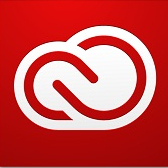De bedste gratis programmer til billedbehandling: Alternativer til Photoshop
Billedredigeringsprogrammer som får det bedste frem i dine billeder – helt gratis.

Med de bedste gratis billedredigeringsprogrammer slipper du for at binde dig til månedlige abonnementer for at kunne bearbejde dine billeder. Her finner du gratisprogrammer som lar dig korrigere farver, fjerne ujævnheder, justere indstillinger som højlys og skygge og meget mere.
Det bedste gratis billedredigeringsprogram lige nu er GIMP. Dette er det tætteste, du kommer til en gratis version af Photoshop. Det er et kraftfuldt og funktionsfyldt program bygget på open source. Her får du flere værktøjer end i nogle af de kommercielle løsninger. Det understøtter lag, masker og plugins, og her kan du også arbejde med Photoshop PSD-dokumenter.
Men hvis du bare ønsker at løse enkle opgaver såsom beskæring og justering af lysstyrken, er GIMP måske lidt for meget af det gode. Heldigvis for dig har vi også fundet en masse andre gode billedredigeringsprogrammer - og her finder du helt sikkert også et, der passer perfekt til dig og dine behov. Nedenfor finder du en oversigt over de bedste gratis billedredigeringsprogrammer.
De bedste gratis billedredigeringsprogrammer
Hvorfor du kan stole på TechRadar
- GIMP
- Ashampoo Photo Optimizer 2019
- Canva
- Fotor
- Photo Pos Pro
- Paint.NET
- PhotoScape
- Pixlr X
- Adobe Photoshop Express Editor
- PiZap
Det bedste billedredigeringsprogram i øjeblikket: Adobe Photoshop
Hvis du tager billedredigering seriøst eller overvejer at udvikle din hobby til et erhverv, er industristandarden Adobe Photoshop uovervindelig. I modsætning til nedenstående valg er det bestemt ikke gratis, men med et abonnement på Adobe Creative Cloud får du helt sikkert meget for dine penge.

1. GIMP
Specifikationer
Grunde til at købe
Grunde til at lade være
GIMP (GNU Image Manipulation Program) er den bedste gratis billedredigeringssoftware. Her får du billedforbedringsværktøjer på niveau med dem, du finder i kommerciel software. GIMP får også løbende flere og flere funktioner.
Værktøjskassen til billedredigering er overvældende. Her er der lag, masker, kurver og niveauer. Du kan nemt fjerne småfejl og pletter ved hjælp af klonstemplet og reparationsværktøjet. Her kan du tilpasse børster, ændre perspektiv og foretage ændringer i definerede områder med smarte markeringsværktøjer.
GIMP er et gratis billedredigeringsprogram, der er bygget på open source. Brugerfællesskabet og udviklerne har oprettet et stort udvalg af plugins, der øger applikationens applikationer. Mange af disse er installeret på forhånd, og du kan downloade mere fra den officielle oversigt. Og som om det ikke er nok, kan du også installere Photoshop-plugins.
Læs vores test af GIMP


2. Ashampoo Photo Optimizer 2019
Specifikationer
Grunde til at købe
Grunde til at lade være
Hvis du har mange billeder, du gerne vil have redigeret på én gang, kan Ashampoo Photo Optimizer 2019 være værktøjet for dig. Brugerfladen er ren og rydelig og uden annoncer. Du skal dog indsende din e-mail adresse, før du kan begynde at bruge programmet.
Import af fotos er nemt, og når du har tilføjet dem til programmet, kan du vælge flere ad gangen og for eksempel rotere eller vende dem alle på én gang. Det er meget tidsbesparende. Du kan også vælge individuelle billeder og forbedre dem med et enkelt klik i programmets optimeringsværktøj. I vores test fungerede dette særligt godt med landskabsbilleder, men ikke så godt med andre typer motiver.
Der er også seks slidere til manuel farvejustering og eksponering. Det er en skam, at du ikke kan foretage disse farvejusteringer i flere billeder på én gang, men ellers er dette et meget godt gratis værktøj til hurtig billedbehandling.
Du får et mere avanceret værktøj, hvis du vælger Ashampoo Photo Optimizer 7, som er den kommercielle variant af softwaren. Her får du mere kraftfulde optimeringsværktøjer.
Læs vores test af Ashampoo Photo Optimizer

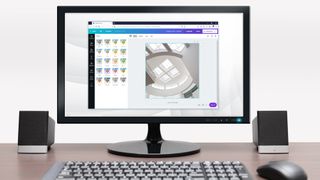
3. Canva
Specifikationer
Grunde til at købe
Grunde til at lade være
Canva er et af de bedste gratis billedbehandlingsprogrammer, der kører i browseren. Det er perfekt til at konvertere dine yndlingsbilleder til kort, plakater, invitationer og sociale medier. Hvis du er interesseret i en flot online profil, er dette et perfekt værktøj.
Canva har to niveauer - en gratis løsning og en betalingsløsning. Du registrerer dig ved hjælp af din e-mail adresse. Derefter får du 1 GB gratis cloud-lager til dine fotos og grafiske layout. du får 8000 skabeloner, du kan bruge og redigere, og to mapper, hvor du kan organisere dine filer.
Her får du ikke avancerede værktøjer som klonstempler og smart markering. Men du får mere praktiske slidere til at tilpasse nuancer, lave vigneteffekter, skærpe billeder, justere lysstyrke, mætning og kontrast - og meget mere.
Tekstredigeringsværktøjerne er intuitive, og du får et stort udvalg af baggrunde og andre elementer, du kan bruge i dit grafiske arbejde.
Læs vores test af Canva


4. Fotor
Specifikationer
Grunde til at købe
Grunde til at lade være
Fotor er et gratis billedredigeringsprogram, der kan give dine fotos et hurtigt boost. Hvis der er et bestemt område, du vil retouchere med for eksempel en klonbørste eller et reparationsværktøj, er det ikke Fotor, du skal bruge. Men hvis du har enkle behov, er der mange nyttige filtre at vælge imellem.
Her får du blandt andet et idiotsikkert tilt-shift-værktøj og en række farvejusteringer med blandt andet et vintage-touch. Værktøjerne er let tilgængelige i Fotors smarte menusystem. Du kan manuelt justere kurver og niveauer, men uden kompleksiteten du finder i de mere avancerede værktøjer til billedbehandling.
Fotos vigtigste funktion er batchværktøjet, noget vi savner i mange gratis værktøjer. Her vælger du en masse fotos på én gang, hvilket er fantastisk, hvis du har et hukommelseskort fuld af feriebilleder og har brug for at kompensere for ringe billedkvalitet eller en ustabil hånd.
Læs vores test af Fotor


5. Photo Pos Pro
Specifikationer
Grunde til at købe
Grunde til at lade være
Photo Pos Pro er ikke så kendt som Paint.net og GIMP, men det er faktisk et af de bedste gratis fotoredigeringsprogrammer. Her får du masser af avancerede billedværktøjer.
Denne applikations brugergrænseflade er smartere og lettere at bruge end GIMPs omfattende menuer og værktøjslinjer. Alt er logisk organiseret. Hvis det alligevel virker overkommeligt, kan du vælge en "begyndertilstand", der minder om Fotors filterbaserede tilgang. Det vælger du selv.
Programmets "eksperttilstand" giver dig både lagdeling og lagmasker, så du får mulighed for mere avanceret redigering. Du kan også justere kurver og niveauer manuelt. Du kan få adgang til filtre med et enkelt klik fra hovedmenuen, men det er finjusteringsværktøjerne, der er kernen her.
Det er en skam, at den gratis version af Photo Pos Pro kun giver dig mulighed for at eksportere fotos i maksimalt 1024 x 1024 pixels. Hvis du kun vil dele dine fotos online, er det udmærket, men dets anvendelighed er begrænset, hvis du vil udskrive eller lave print af dine fotos.
Læs vores test af Photo Pos Pro


6. Paint.NET
Specifikationer
Grunde til at købe
Grunde til at lade være
Mærkeligt nok er mere er ikke altid bedre. En af de bedste features i Paint.NET er programmets enkelthed. Det er et gratis billedredigeringsprogram, der er hurtigt, let at betjene og fremragende til rutineopgaver, der ikke kræver så kraftige værktøjer som GIMP.
Men lad dig ikke narre af navnet. Dette er ikke kun en billig kopi af Microsofts super-enkle program Paint, selvom det oprindeligt blev designet som en erstatning. Dette er et godt billedredigeringsprogram af den enkle og grundlæggende art.
Grænsefladen til Paint.NET minder om navnebroren, men gennem årene er der blevet tilføjet flere avancerede værktøjer som lag, fortryd, masser af filtre og socialt udviklede plugins, en fremragende 3D-rotation / zoom-funktionen er fremragende til at lave nye kompositioner af billederne.
Læs vores test af Paint.NET


7. PhotoScape
Specifikationer
Grunde til at købe
Grunde til at lade være
Ved første øjekast ligner PhotoScape et meget simpelt redigeringsprogram. Men hvis du kigger på hovedmenuen, vil du opdage en overflod af funktioner. Konvertering af RAW-filer, opdeling - og sammenfletning af fotos, oprettelse af animerede GIF'er og også en ret mærkelig, men nyttig funktion, hvor du kan udskrive linjeark, ruteark og noteark.
Men det vigtigste er billedredigering. PhotoScape-brugergrænsefladen er blandt de mærkeligste af alle applikationerne på denne liste. Her er værktøjerne underligt grupperet rundt omkring på forskellige sider. Det kan på ingen måde sammenlignes med Photoshop, og programmet har også færre funktioner.
Der er tale om et begynder-program. Men det betyder ikke, at du ikke kan trylle nogle gode resultater frem. PhotoScape har ret avancerede filtre, så det er et fremragende valg, hvis du hurtigt vil tilpasse dine fotos ved hjælp af niveauer, skarphed og filtre.
Læs vores test af Photoscape


8. Pixlr X
Specifikationer
Grunde til at købe
Grunde til at lade være
Pixlr X er efterfølgeren til Pixlr Editor, som har været et populært, gratis og online redigeringsværktøj i årevis.
Pixlr X er på mange måder en forbedring i forhold til forgængeren. For det første er det baseret på HTML5 og ikke Flash, hvilket gør det muligt at bruge værktøjet i alle moderne browsere. Det er også elegant og godt designet. Menuen minder om Photoshop Express, og du kan vælge et mørkt eller lyst farveskema.
Med Pixlr X kan du også foretage små justeringer i farve og mætning, du kan gøre billeder skarpe og slørede, tilføje vignette-effekter og rammer, lave kollager og flette flere billeder. Programmet understøtter også lag, som du ellers ikke får med så mange browserbaserede løsninger. Her får du også et antal værktøjer til maling og tegning, og du kan også udføre avancerede opgaver.
Læs vores anmeldelse af Pixlr X


9. Adobe Photoshop Express Editor
Specifikationer
Grunde til at købe
Grunde til at lade være
Som navnet antyder, er Adobe Photoshop Express en nedskaleret og browserbaseret version af Adobes førende billedredigeringsprogram. Den indeholder en mere omfattende værktøjskasse end den downloadede Photoshop Express-variant, men den understøtter kun JPG-billeder under 16 MB.
Programmet blev udviklet som et Flash-baseret værktøj, men efter at Adobe selv har udfaset Flash, er dette ikke længere en forudsætning for at bruge denne løsning. Adobe tilbyder også praktiske mobilapps til alle platforme, så det kan også køre på en tablet eller mobiltelefon.
Den gratis online-funktion har al den elegance, du forventer af Adobe, men du får ikke så mange værktøjer som hos nogle af konkurrenterne. Men det du får er til gengæld flot og perfektioneret. Adobe Photoshop Express Editor er en fornøjelse at bruge. Den største begrænsning er filstørrelser og filtyper og manglen på understøttelse af lag.
Læs vores test af Adobe Photoshop Express Editor


10. PiZap
Specifikationer
Grunde til at købe
Grunde til at lade være
Det gratis online billedbehandlingsprogram PiZap er velegnet til alle enheder. Du kan vælge at arbejde med et billede fra din computer, fra Facebook, Google Photos, Google Drev, Google Søgning eller fra en stock-fotokatalog. Det er imponerende valgmuligheder, selvom flere stock-fotos kun er tilgængelige for betalende brugere. Du skal også være opmærksom på billedrettigheder, hvis du bruger billeder direkte fra Google Photos.
PiZap har en mørk og moderne brugergrænseflade, der stort set er baseret udelukkende på slidere til hurtige justeringer. Menuen fungerer langt bedre end obskure ikoner og rullemenuer, hvis du bruger en enhed med en berøringsskærm.
Når du er færdig, kan du dele dit mesterværk direkte på alle de førende sociale platforme såvel som på PiZaps egne servere, Dropbox og Google Drive. Du kan også gemme dem på din egen harddisk, e-maile dem eller få en indlejringskode. Du kan kun eksportere billederne i høj kvalitet, hvis du har valgt betalings-versionen, men den gratis løsning fungerer godt til sociale medier.
Læs vores test af PiZap
Du kan også overveje disse programmer...
Ashampoo Photo Commander Free
Et godt gratis alternativ til Adobe Lightroom, som du kan bruge til at organisering og redigere dine billeder. Dette program giver dig mulighed for at tilføje filtre til grupper af billeder med et enkelt klik.
IrfanView
Et andet potentielt alternativ til Lightroom. Et enkelt og effektivt værktøj, hvor du kan markere, redigere og organisere billeder gruppevis.
Husk at have følgende i tankerne, når du skal vælge et gratis program til billedredigering
Når du vælger et gratis billedredigeringsprogram, skal du først vurdere dit eget ambitionsniveau og din erfaring med denne typer programmer. Hvis du bare vil foretage et par justeringer - som let retouchering og justering af farver - kan et simpelt, webbaseret værktøj klare opgaven, uden at du føler at du drukner i valgmuligheder.
Men hvis du er interesseret i mere avancerede redigeringsfunktioner, leder du sandsynligvis efter et program, der kan downloades, med funktioner som lagdeling og masker. Dette giver dig en større grad af kontrol, men kræver også, at du har mere erfaring eller er villig til at bruge noget tid på at lære funktionerne at kende.
Programmer, der kan downloades, er også en god ide, hvis du har mange fotos, du vil redigere. Nogle af de gratis online-løsninger kan også redigere fotos i grupper, hvilket kan være utroligt tidsbesparende.
Det er også en god ide at tænke over, hvad du vil bruge de eksporterede billeder til. Online-løsningerne kan ofte kun eksporteres i JPG-format og kun i forholdsvis lav opløsning. Det giver flotte og fantastiske fotos, så længe du kun skal bruge dem online. Mange af løsningerne giver dig mulighed for at dele billederne direkte på Facebook eller Twitter. Hvis du vil udskrive eller have trykt billederne, anbefaler vi et program som GIMP eller Paint.NET, hvor du kan eksportere i mange flere formater og i høj opløsning.
Få daglig indsigt, inspiration og tilbud i din indbakke
Tilmeld dig de seneste nyheder, anmeldelser, meninger, topteknologiske tilbud og mere.

Peter er journalist og har arbejdet som tech-journalist på forskellige tech-medier. Samlet set har han beskæftiget sig professionelt med tech og forbrugerelektronik siden 1996. Peter interesserer sig for mange forskellige områder inden for forbrugerelektronik. Han er vild med lyd – både høretelefoner og højttalere i alle mulige afskygninger. Men han kan også bruge rigtig langt tid på at teste mobiltelefoner og computere. Samtidig er han altid på udkig efter sære og skæve produkter, der kan være interessante at kigge nærmere på, selv om de måske ikke passer ind i de traditionelle produktgrupper.